Dacă nu găsiți driverul dorit pentru o unitate optică care poate fi luată
Problema cu driver-ul de ieșire nu este găsit mesaje pentru unitatea optică are loc în două cazuri. Primul - atunci când încercați să instalați sau să reinstalați Windows. Al doilea - în CD-ul de pornire normală sau DVD. Elimina problema, în funcție de situație.


Când instalați Windows
Din când în când detaliile de eșec calculator. Și, în cazul în care un element rupt este o unitate de disc, este posibil să apară probleme la instalarea sistemului de operare. Dare ei repara dispozitiv pentru citirea CD-urilor. Dar dacă Windows trebuie să fie reinstalat cât mai curând posibil, de a crea o unitate flash bootabil USB, iar eroarea de antrenare este corectată mai târziu.
Utilizarea / DVD Descărcați Instrumentul de utilitate USB
Tehnica este foarte simplă și rapidă pentru utilizatorii de Windows 7 și mai târziu, ca utilitate caz USB / DVD Descărcați Instrumentul este proiectat special pentru aceste sisteme de operare. Acesta este descărcat de pe site-ul oficial Microsoft sau de orice altă sursă de încredere. Și pentru a lucra cu utilitarul are nevoie de o imagine de disc pregătită a sistemului, care este deja disponibil pentru download gata, sau pentru a crea propriile folosind Daemon Tools tipuri de programe.
După ce instalați și executați instrumentul apare pe ecran cu oferta:
- Selectați calea către fișierul pentru a instala sistemul de operare;
- Selectați unitatea USB cu un volum suficient pentru a instala o imagine de sistem de operare;
- Creați o unitate de boot-abil, care apoi va porni Windows.
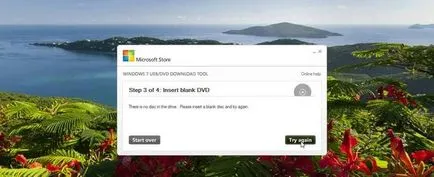
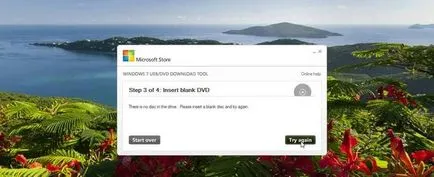
Crearea unui drive USB bootabil folosind / DVD Instrument de descărcare USB
Ca rezultat al programului, se afișează progresul pe ecran, creează un USB-drive de la care doriți să instalați sistemul. Acum puteți restaura unitatea și performanța - prin actualizări de reparații sau driver.
linie de comandă
O altă metodă include utilizarea liniei de comandă. Pentru a crea o înregistrare de boot va necesita de intrare de administrator. După ce este introdus șir provocare (Win + R) discpart aceasta comanda, cu care următoarele date sunt substituite, la rândul său:
- Lista de disc;
- selectați disc (număr bliț);
- curat;
- a crea partiția primară;
- selectați partiția 1;
- activ;
- format FS = NTFS;
- atribuie;
- ieșire.
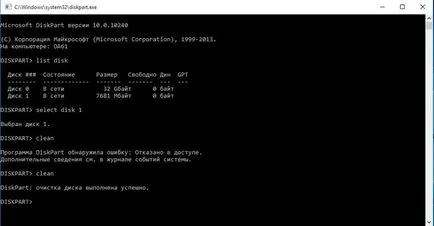
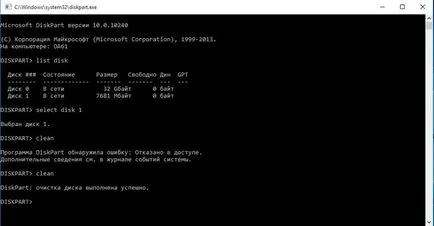
Afisare Procesul a crea mijloace de sistem bliț
Metoda este destul de complicată și poate provoca dificultăți pentru utilizatorul mediu. În același timp, va fi util în cazul în care există o imagine de sistem de operare și nici pe internet.
Instalarea folosind WinSetupFromUSB
Înainte de a utiliza programul WinSetupFromUSB, acesta ar trebui să fie descărcate și instalate. După aceea computerul este conectat la unitatea flash USB și este pe lista de unități conectate în fereastra aplicației.
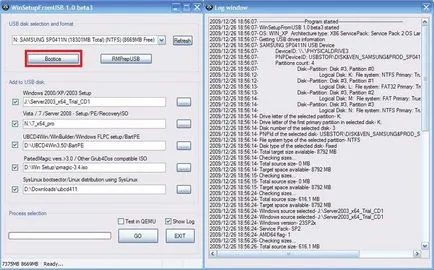
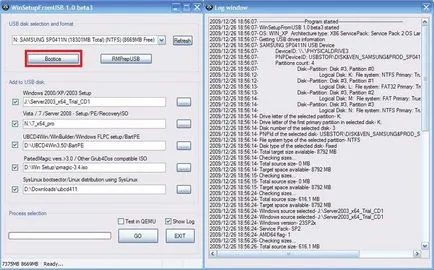
Formatarea stick-ul în anexa WinSetupFromUSB
Acum, trebuie efectuate următoarele etape:
- presa;
- Încă o dată, specificați unitatea dorită și faceți clic pe Perform Format;
- Alegeți modul USB HDD și sistemul de fișiere NTFS;
- Așteptați sfârșitul formatului;
- Reopen Bootice și apăsați Process MBR;
- Selectați GRUB pentru DOS sau Windows NT 6.x MBR;
- Apăsați Instalare / config;
- Închide Bootice;
- Bifează numai lângă sistemul de operare dorit (de exemplu, Windows 7);
- Specificați calea către mass-media de instalare sau de imagine.
Caracteristici de boot de pe unitatea USB
Când instalați Windows 7 de la o opțiune de pre-încărcare drive USB ar trebui să fie selectate cu această unitate. Dacă această opțiune nu este selectată în mod implicit, setarea este realizată prin intermediul BIOS-ului. Cel mai adesea acest paragraf BIOS Primul dispozitiv de pornire, selectați USB-drive.
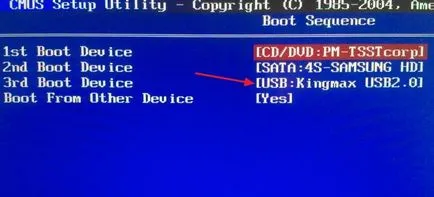
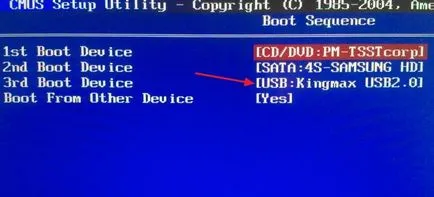
Selectarea USB-drive ca sistemul de disc primar de boot
La disc de pornire
Dacă problemele cu unitatea de lipsa de conducător auto apar atunci când computerul și dispozitivul în sine nu este necesar pentru a instala sistemul, și de a lucra cu orice disc, acestea sunt eliminate actualizarea driverelor sau de reparații. Dacă dispozitivul nu funcționează continuu, dar butonul funcționează de eliberare a tăvii sunt susceptibile de a fi chiar prima opțiune. În cazul în care unitatea nu funcționează intermitent, poate fi o problemă de hardware.
performanță unitate de returnare
În cazul pierderii unității de la „Computer“ din lista de meniu, în primul rând încercați să restabiliți sistemul, executați utilitarul corespunzător atunci când pornește Windows. Dacă acest lucru nu funcționează, reinstalați driverul. Și în absența unei unități în Device Manager ar trebui să ruleze Add Hardware Wizard și să aibă o căutare automată sau manuală.
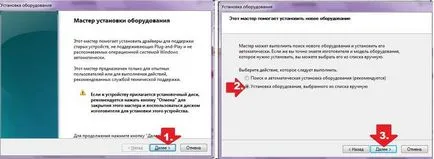
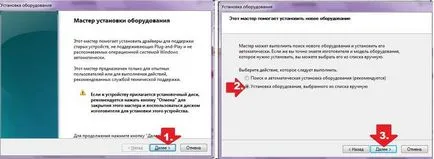
unitate de căutare manuală
În cazul în care instalația nu funcționează, va trebui să încercați să modificați registry-ul. Acest lucru necesită o secțiune de HKEY_LOCAL_MACHINE \ SYSTEM \ CurrentControlSet \ Control \ Class \ și șterge toate variabilele din descrierea care menționează UpperFilters valoare sau LowerFilters.
Rezolvarea problemelor hardware
În cazul în care unitatea nu funcționează intermitent, cauza poate fi urmele lui. Testa această ipoteză este posibil prin conectarea dispozitivului la un conector diferit sau cu ajutorul unui cablu de date diferite. Dacă problema persistă, cel mai probabil, va trebui să plătească pentru a conduce la repararea sau înlocuirea.


Cablu standard pentru unitatea optică
Folosind una dintre modalitățile de a restabili funcționarea unitate poate dura de la câteva minute (când actualizarea driverelor) la câteva zile (atunci când se referă la serviciu). Dar, ca urmare unitatea optică va lucra din nou, permițându-vă pentru a rula jocuri cu licență sau utilizați alte aplicații care se execută de pe disc.